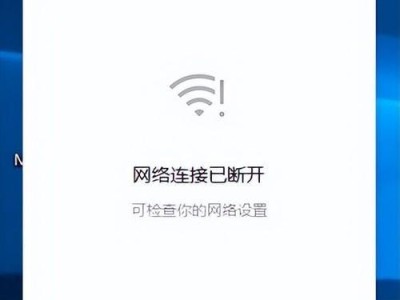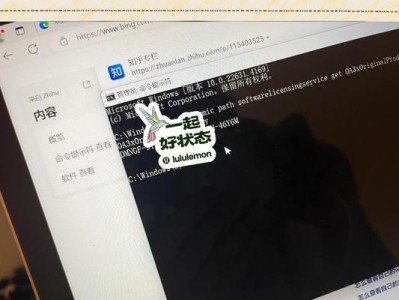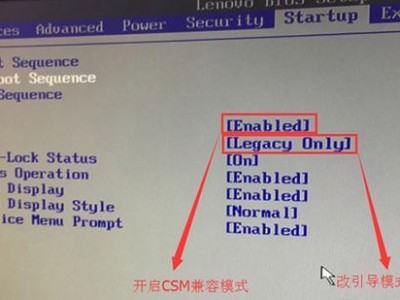在笔记本电脑上安装Windows10操作系统,可以让你享受更稳定、更高效的电脑使用体验。本篇文章将详细介绍如何使用U盘完成Win10的安装过程,帮助你成功搭建个人电脑环境。

准备工作
1.1确认系统要求和兼容性
在安装Win10之前,确认你的笔记本满足操作系统的要求,并查看厂商提供的兼容性列表,以避免可能的兼容性问题。
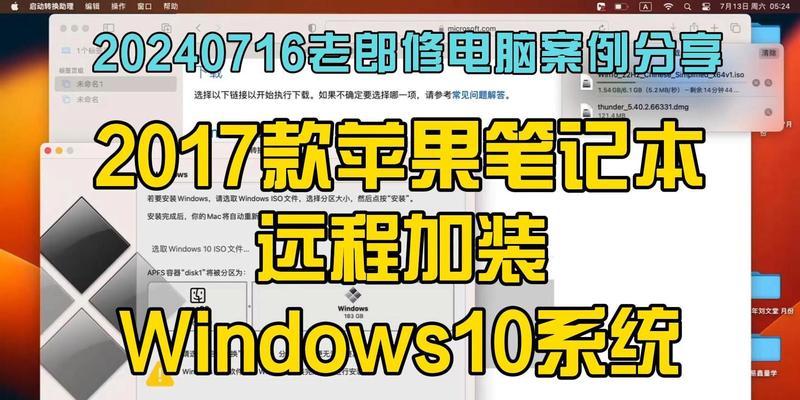
获取Win10安装镜像
2.1下载正版镜像文件
在官方网站上下载Win10的镜像文件,确保文件的完整性和安全性。
制作U盘安装工具
3.1下载和运行制作工具

通过官方提供的媒体创建工具或第三方软件,将下载好的Win10镜像文件制作成可启动的U盘安装工具。
设置BIOS启动项
4.1进入BIOS设置
重新启动笔记本,按下相应的按键进入BIOS设置页面,一般为DEL、F2或者F12。
选择U盘启动
5.1进入Boot选项
在BIOS设置中找到Boot选项,并将U盘设置为第一启动项,保存并退出BIOS设置。
启动安装程序
6.1插入U盘并重启电脑
将制作好的U盘插入笔记本电脑,并重新启动电脑。
选择安装方式
7.1选择语言、时区和键盘布局
在安装界面上,根据个人需要选择合适的语言、时区和键盘布局。
输入产品密钥
8.1输入产品密钥或选择跳过
根据个人情况,输入Win10的产品密钥或选择跳过此步骤,稍后再输入。
选择安装版本和目标磁盘
9.1选择Win10版本
根据个人需求和操作系统版本的特点,选择合适的Win10版本进行安装。
进行分区和格式化
10.1选择磁盘分区和格式化方式
根据个人需求,选择分区类型、大小和文件系统,并进行格式化操作。
开始安装
11.1点击“下一步”开始安装
确认安装选项无误后,点击“下一步”按钮,开始安装Win10操作系统。
等待安装完成
12.1安装过程需要时间
安装过程会持续一段时间,耐心等待系统自动完成安装。
设置个人账户和隐私设置
13.1创建本地账户或连接Microsoft账户
根据个人喜好,选择创建本地账户或连接Microsoft账户,并根据需求进行隐私设置。
安装驱动和更新系统
14.1安装笔记本所需驱动
进入设备管理器,检查并安装缺失的驱动程序,并进行系统更新以获取最新的补丁和功能。
安装完成,开始使用Win10
15.1恭喜你,Win10安装成功!
现在你可以开始享受Win10操作系统带来的便利和功能了,记得备份重要数据并设置个人偏好。
通过本文的详细教程,你已经学会了如何使用U盘在笔记本上安装Windows10操作系统。只需按照每个步骤进行操作,轻松搭建个人电脑环境,提升工作和娱乐体验。祝你安装顺利!